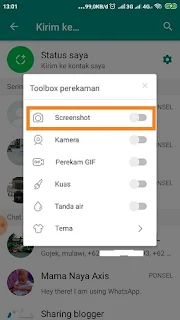Tutorial Cara menggunakan Aplikasi DU Recorder Lengkap
Konten [Tampil]
Bukan hanya merekam layar, aplikasi ini juga dapat kita gunakan edit video setelah selesai merekam, pengguna dapat dengan mudah melakukan editing secara sederhana.
Selain cara menggunakanya mudah, aplikasi ini juga tanpa iklan jadi tidak mengganggu penggunanya. Ringan dan cepat tersedia bola melayang untuk menavigasi secara cepat.
Aplikasi ini dapat digunakan tanpa root terlebih dulu, artinya hampir semua ponsel dapat menginstalnya baik dalam kondisi root maupun sebaliknya.
Kualitas video yang di hasilkan Full HD sehingga sangat layak dipergunakan bagi mereka youtuber yang melakukan screencast game, tutorial android dll.
Hanya dengan satu ketukan anda dapat memulai dan menghentikan rekaman, aktifitas live show maupun chat video menjadi lebih mudah.
Baca juga Cara merekam layar Hp Vivo tanpa aplikasi
Fitur fitur yang terdapat pada DU recorder Dan cara menggunakan.
Fitur utama DU Recorder memungkinkan pengguna membuat rekaman layar hp dengan kualitas HD, video online, gameplay, live show dan beberapa tawaran menarik lainya :
- Video berkualitas secara otomatis memilih pengaturan video yang terbaik untuk hp anda.
- Resolusi terbaik 1440p,, kualitas 60FPS, 12.0Mbps.
- Dapat merekam suara external secara otomatis sehingga sangat cocok untuk dubbing video game.
- Dengan mudah melakukan jeda video, melanjutkan rekaman dan memulai.
- Merekam layar lewat jendela floating atau bar notifikasi.
- Menyembunyikan jendela floating ketika melakukan rekaman layar.
- Merekam tanpa watermark /tanda air.
Screenshot, aplikasi merekam layar sekaligus dapat digunakan untuk mengambil gambar layar / chat untuk mendokumentasikan menjadi gambar.
Dengan mudah dan cepat melakukan screenshot layar melalui jendela floating atau notifikasi bar.
Menonaktifkan notifikasi setelah tangkapan layar dan mengaktifkanya.
Edit gambar, hapus, pilih semua gambar dan berbagi dengan mudah.
Selain itu masih ada lagi fitur editor video, aplikasi All in one merekam layar sekaligus melakukan edit video tanpa menggunakan aplikasi lain.
Editor Video pada DU Recorder.
- Pengguna dapat dengan mudah melakukan edit video tanpa harus menggunakan aplikasi lain untuk menyempurnakan konten yang di buatnya.
- Tersedia personalisasi dan tema menarik.
- Fitur menarik untuk membuat video unik dengan mudah.
- Menggabungkan video dengan banyak transisi yang menarik.
- Menambahkan huruf yang menarik untuk menghiasi video yang anda buat.
- Penambahan dubbing video dengan mudah.
- Penambahan stiker pada video anda, dan mendukung penambahan musik dan watermark sesuai brand anda.
Anda seorang youtuber / vlogger yang ingin melakukan siaran langsung?
Pada aplikasi ini memang di sediakan untuk anda yang akan melakukan live ke youtube secara langsung menggunakan perekam layar .
Seorang gamer dapat melakukan rekaman video momen bermain game di hp anda dan di siarkan secara langsung .
Seorang gamer dapat melakukan rekaman video momen bermain game di hp anda dan di siarkan secara langsung .
Mengolah gambar.
Fitur yang cukup lengkap bukan? Aplikasi merekam layar hp andrioid yang ringan dan bebas iklan ini sudah di lengkapi dengan edit gambar ,memperkecilukuran , menambahkan efek khusus pada gambar.
Membantu untuk anda yang akan mengambil screenshot hanya dalam satu langkah , berikut beberapa poin edit gambar melalui DU recorder.
Menambahkan border, filter, grafiti & Mosaik gambar, stiker , teks, crop, triming dan memotong.
Baca juga : Cara merekam layar Hp Oppo Tanpa Aplikasi
Cara menggunakan DU Recorder.
Yang pertama silahkan anda download terlebih dulu aplikasi du recorder melalui playstore gratis.
Merekam Layar Hp android.
- Cara merekam layar hp android dengan du recorder cukup mudah, disini saya asumsikan anda telah download dan install aplikasi tersebut.
- Silahkan masuk menu ponsel anda , kemudian pilih aplikasi Du recorder yang telah terinstall.
- Setelah aplikasi aktif akan terdapat pintasan melayang di menu anda seperti gambar di bawah.
 |
| Molai Merekam layar |
- Setelah itu silahkan tap tanda bulat merah jika ingin mulai merekam , setelah di klik dalam hitungan ketiga akan secara otomatis melakukan recording screen.
- Selanjutnya jika dirasa sudah cukup proses pembuatan video, klik icon stop atau jika ingin melakukan jeda Klik Icon Pause.Lihat gambar dibawah.
- Setelah proses sudah selesai, anda dapat melihat hasilnya di galeri hp anda.
Cara screenshot menggunakan DU Recorder.
Selain berfungsi untuk merekam layar , aplikasi ini juga dapat digunakan melakukan penangkapan gambar.Bagi pengguna smartphone pastinya tidak asing dengan kata screenshot layar.
Fitur ini biasanya sudah secara default di bawa oleh masing masing vendor ponsel baik dari Oppo, Xiaomi , samsung dan lain sebagainya.
Fitur ini biasanya sudah secara default di bawa oleh masing masing vendor ponsel baik dari Oppo, Xiaomi , samsung dan lain sebagainya.
Cara screenshot yang pada umumnya yakni menggunakan tombol kombinasi, ada yang menggunakan "Home+ Power " Ada yang "Volume + Power" dan lainya.
Camun berkat Aplikasi ini anda dapat dengan mudah sekali ketukan melakukan Screen capture.
... Pertama anda tentukan halaman mana yang akan diambil gambarnya, kemudian klik icon du recorder yang melayang.
- Silahkan pilih icon kunci, dan video maka akan menemukan beberapa pengaturan dari aplikasi.
- Langkah berikutnya adalah mengaktifkan icon screenshot, setelah aktif terdapat icon camera melayang.
- Untuk melakukan screenshot, cukup dengan tap Icon Kamera tersebut.. Secara otomatis melakukan penangkapan gambar layar.
Baca juga ; Cara merekam layar samsung A02 Tanpa Aplikasi
Hasilnya.. Cek di galeri Ponsel anda, udah gitu.
Penutup.
Demikian Tutorial menggunakan aplikasi du recorder , Semoga bermanfaat dan Terimakasih.
Penutup.
Demikian Tutorial menggunakan aplikasi du recorder , Semoga bermanfaat dan Terimakasih.